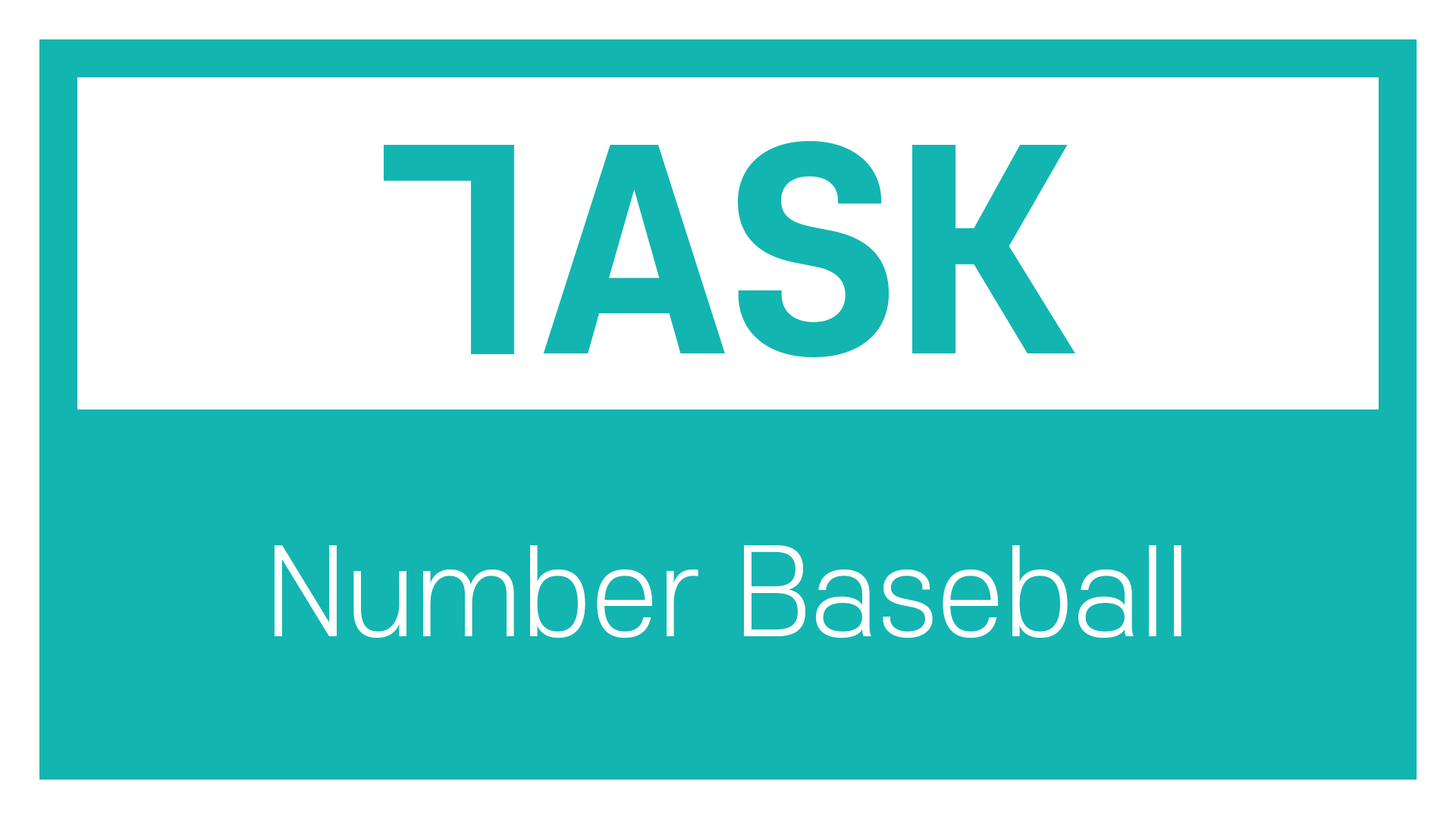4주차에 구현한 기능은...!
- 남은 기회 표시 => 정답이나 오답 시 멘트 변경
- 여태껏 입력했던 숫자와 힌트가 사라지지 않고 정답 입력창 아래에 계속 추가
- 홈런, 게임 오버 후 도전 버튼 더이상 동작 안하게!
- 정답자가 입력한 숫자에 중복이 있으면 "중복되지 않는 숫자를 입력해주세요." 출력
구현 못한😭 기능은
- 스트라이크와 볼이 하나도 없을때 (0S 0B)일때 OUT!! 이라고 표시
- 3OUT이 넘어가면, 기회가 남아있어도 바로 게임 오버
slice 메서드
splice 메서드는 특정 배열의 요소를 잘라내거나 추가하는데, 잘라낼때 원본 배열에서는 해당 요소가 삭제된다. (ctrl + x) 느낌!!
반면에 slice 는 어떤 배열에서 복사한 요소를 새로운 배열 객체로 반환하고, 원본 배열은 바뀌지 않는다. (ctrl + c) 느낌!
const animals = ['ant', 'bison', 'camel', 'duck', 'elephant'];
console.log(animals.slice(2)); // ["camel", "duck", "elephant"]
console.log(animals.slice(2, 4)); // ["camel", "duck"]- ( ) 안에 숫자 하나만 입력할 경우, 그 위치 이후로 모든 요소를 선택!
- 2개 이상의 숫자를 입력할 경우,
array.slice( start, end )로 동작하여,
start에 해당하는 요소부터 end 바로 전의 요소까지를 선택하여 새로운 배열을 만
sort 메서드
배열의 요소를 적절한 위치에 정렬한 후 그 배열을 반환한다.
(기본 정렬 순서는 유니코드 코드 포인트를 따른다 = ㄱㄴㄷ, ABC, 123 순)
const months = ['March', 'Jan', 'Feb', 'Dec'];
months.sort();
console.log(months); // ["Dec", "Feb", "Jan", "March"]
const number = [1, 30, 4, 21, 100000];
number.sort();
console.log(number); // [1, 100000, 21, 30, 4]map 메서드
const guess = gameInput.value;
const guessList = guess.split("").map(Number);gameInput 에 정답자가 1234 를 입력 ⇒
"1", "2", "3", "4" 4개의 문자열 X
["1", "2", "3", "4"] 문자 배열 X
"1234" 하나의 문자열로 데이터가 들어온다!
guess.split("") 으로 각 음절마다 분리된 4개의 문자 배열로 만들어 준다.
그리고 이 문자 배열을 .map(Number); 메서드를 이용해 숫자 배열로 변경!
Node.textContent property
innerHTML
logList.innerHTML += `<li>${count}번째 도전 <span class="point">${guess}</span> : ${strike}S ${ball}B</li>`;Element 속성(property) innerHTML 은 요소(element) 내에 포함 된 HTML 또는 XML 마크업을 가져오거나 설정한다.
text/html으로 파싱(Parsing)되며, 큰 차이는 없으나 아래 2개의 프로퍼티에 비해 파싱이 느리다.
예제 처럼 <li>, <span> 등의 태그를 가져올 수 있고, JavaScript 내의 요소도 당연히 출력할 수 있다!
단!
innerHTML은 파싱이 느리고, XSS(Cross-Site Scripting) 공격(해커가 웹페이지에 악성 스크립트를 삽입) 에 취약한 사례로 언급된다.
이런 보안 문제에 대해 모르고innerHTML를 사용했으나, 벨로그 정리하면서 다시 한번 찾아보니 이런 문제가 있었다....😭
시간이 나면 다른 방법으로 코딩해서 수정할 예정!
textContent
paintAnswer.textContent = `${answer}`;text/plain 으로 파싱한 결과이다.
다른 프로퍼티들에 비해 파싱이 빠르고, 보안도 좋다.
해당 text의 가공되지 않은 모습을 받아오기 때문에 이후에 자유롭게 가공할 수 있다.
innerText
gameHint.innerText = "Game Over!!";text/plain 으로 파싱한 결과이다.
textContent 와의 차이점은,
- 원시 텍스트가 최종적으로 화면에 렌더링 된 모습(내용 숨김이나 줄바꿈 같이 의도적인 스타일링)으로 출력
- 다른 브라우저보다 IE 환경에서 성능이 더 좋다.
⇒ 특별히 스타일 적용이 없는 문자열이거나 IE 환경 중심이 아니라면 textContent 를 쓰는게 좋다.
중복 체크할때 사용한 Set
- ES2015 (ES6) 부터 등장한 새로운 data object
const findDuplicate = Array.from(new Set(guessList));
if (findDuplicate.length < 4) {
alert("중복되지 않는 숫자를 입력해주세요.");
}⇒ 중복되는 숫자를 제거하는 방법에는 Set, Filter, Reduce 등이 있다.
이 중에서, Set을 이용하여 중복 숫자를 체크해보았다.
Set() : 유니크한 값만 저장할 수 있도록 하기 때문에, 배열에서 넣게 되면 중복되는 값이 사라진다.
Array.from() : 유사 배열 객체(array-like object)나반복 가능한 객체(iterable object)를 복사해 새로운 Array 객체를 만든다.
-
findDuplicate이라는 상수를 지정해주고,Array.from()으로guessList배열(정답자가 입력한 정답 string을 음절단위로 쪼개고 number로 바꾼 배열)을 복사해준다. -
이 때,
new Set키워드를 이용해서guessList배열 안에서 중복되는 값이 있을 경우 삭제하고, 유니크한 값만 남긴채 복사한다. -
이
findDuplicate의length를 비교한다.3-1.
length ≥ 4라면 중복되는 값이 없고 유니크한 값이 4개라는 뜻이니 다음 함수로 넘긴다.3-2.
length < 4라면 중복되는 값이 제거되고 남은 유니크한 값이 4개 미만이라는 뜻이니 "중복되지 않는 숫자를 입력해주세요." 라는 경고창을 출력한다.
window.open()
<button onclick="showPopup();">게임 방법</button>HTML 에서 button 을 만들고, onclick 이벤트를 이용해서 클릭시, showPopup() 함수가 실행되는 버튼을 만들다.
function showPopup() {
window.open(
"rule_popup.html", // url
"game_rule_popup", // name
"width=500, height=700, left=100, top=100" // specs
);
}그리고 JavaScript 에서 showPopup() 함수 정의!
그리고 페이지를 새창에서 열 수 있게 해주는 JS에 내장된 window 객체의 open() 함수를 사용했다.
window.open(url, name, specs, replace); 으로 사용하며,
url : 새창에서 열리는 페이지의 주소. 값을 비워두면 빈창(about:blank)이 보인다.
name : 페이지의 이름 혹은 속성을 정할수도 있다. 속성의 종류는
_blank : 새 창에 열린다. (기본값)
_parent : 부모 프레임에 열린다.
_self : 현재 페이지를 대체
_top : 로드된 프레임셋을 대체
name(임의의 이름) : 새 창이 열리고 창의 이름을 지정.
동일한 이름에 다시 open() 을 하면 기존의 열린창의 내용이 바뀌고, 다른 이름을 사용하면 또다른 새창이 열립니다.
specs : 창의 크기, 스크롤여부, 리사이즈 가능등의 속성을 지정
channelmode=yes|no|1|0 : 전체화면으로 창이 열린다. (IE만 동작)
directories=yes|no|1|0 : 디렉토리 버튼의 표시여부인데, 사용되지 않는다.
fullscreen=yes|no|1|0 : 전체 화면 모드 (IE만 동작)
height=pixels : 창의 높이를 지정 (height=500)
width=pixels : 창의 너비를 지정 (width=700)
left=pixels : 창의 화면 왼쪽에서의 위치를 지정, 음수 사용불가
top=pixels : 창의 화면 위쪽에서의 위치를 지정, 음수 사용불가
location=yes|no|1|0 : 주소 표시줄 사용여부를 지정 (Opera만 동작)
menubar=yes|no|1|0 : 메뉴바 사용여부를 지정
resizable=yes|no|1|0 : 창의 리사이즈 가능 여부를 지정 (IE만 동작)
scrollbars=yes|no|1|0 : 스크롤바 사용 여부를 지정 (IE, Firefox, Opera 동작)
status=yes|no|1|0 : 상태바를 보여줄지 지정
titlebar=yes|no|1|0 : 타이틀바를 보여줄지 지정
호출 응용 프로그램이 HTML 응용 프로그램이거나 신뢰할 수있는 대화 상자가 아니면 무시된다.
toolbar=yes|no|1|0 : 툴바를 보여줄지 지정 (IE, Firefox 동작)
replace : 히스토리 목록에 새 항목을 만들지 현재 항목을 대체할지 지정
(true : 현재 히스토리를 대체, false : 히스토리에 새 항목을 만듬)